WPS文档删除页码的方法

我们在使用wps进行办公的时候会为自己的文档添加页码,如果我们这也不需要页码要怎么删除?有两种方法可以帮助用户们快速的进行删除,我们可以在插入选项卡中点击页码按钮后在子选项中进行删除也可以双击页码进行编辑状态后再进行设置,下面就让本站来为用户们来仔细的介绍一下wps文档删除页码的方法吧。wps文档删除页码的方法第一步:点击打开需要删除页码的wps文档,在插入选项卡中点击页码按钮后可以插入想要的页码。
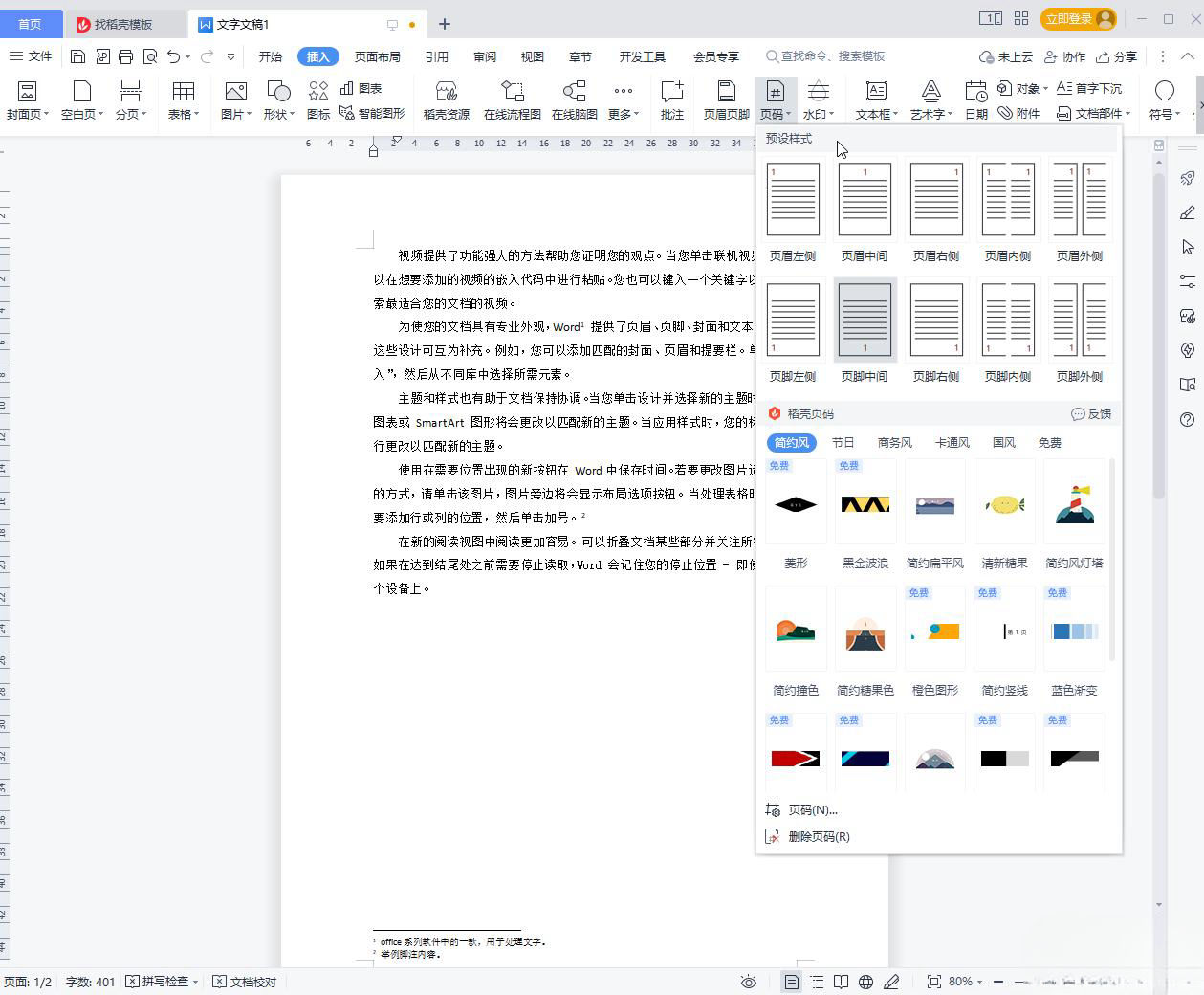
方法1、后期想要删除页面时,再次点击插入选项卡中的页码按钮后,可以在子选项中点击删除页码按钮进行删除。
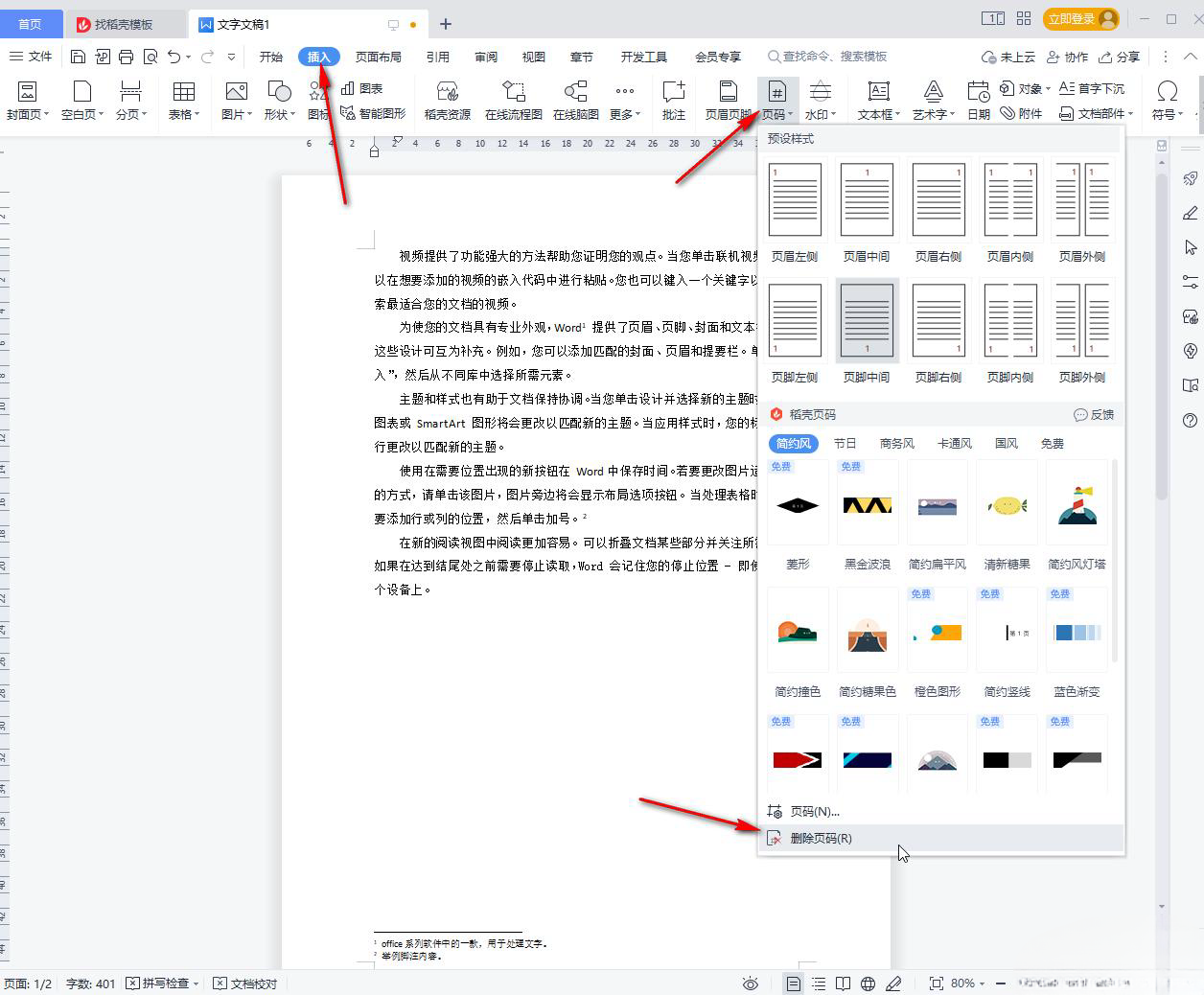
点击后可以看到添加的页面成功被删除了,自动进入了页眉页脚编辑状态,在上方点击关闭按钮就可以了。
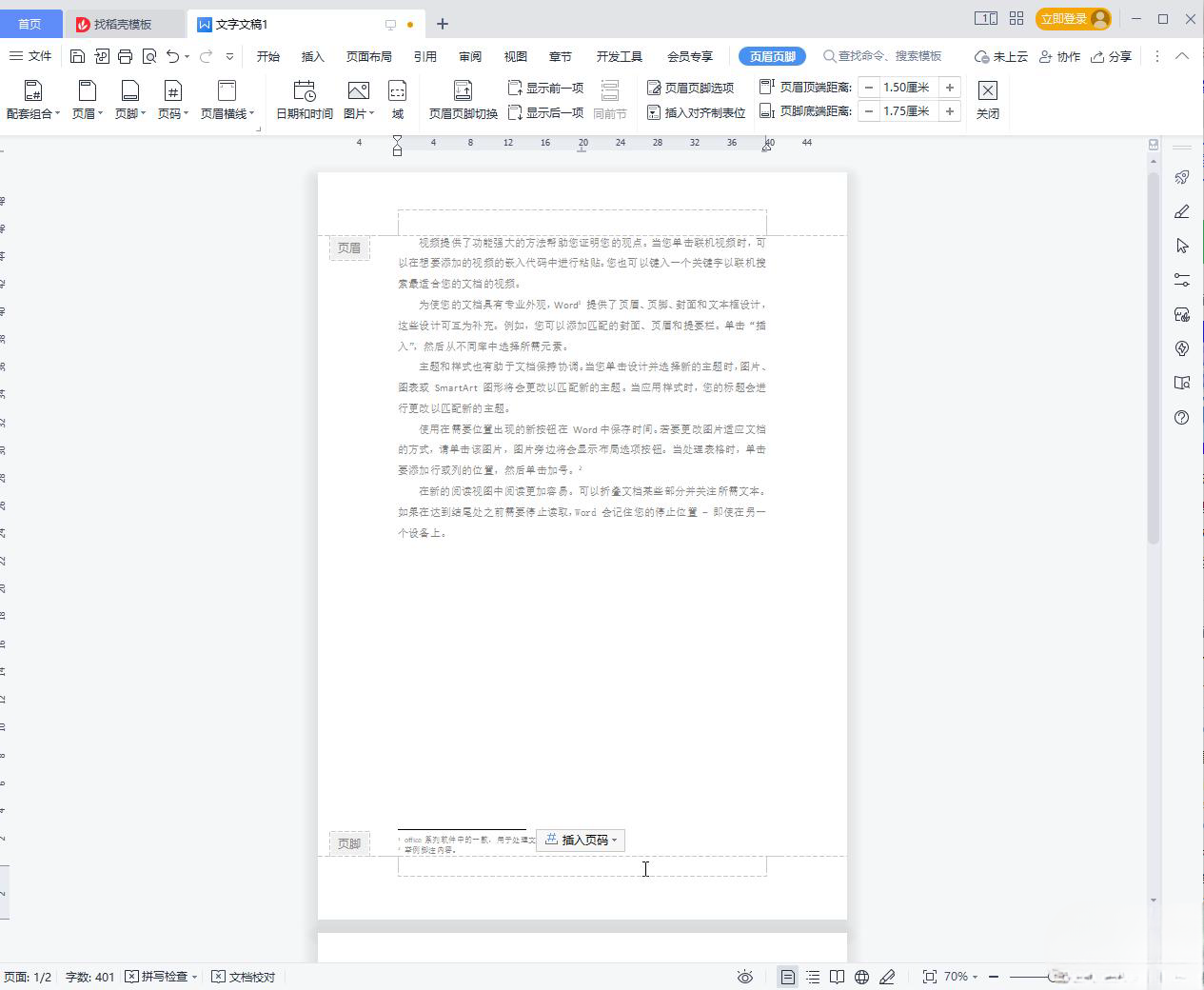
方法2、直接在页面中双击页码所在的位置进入编辑状态。
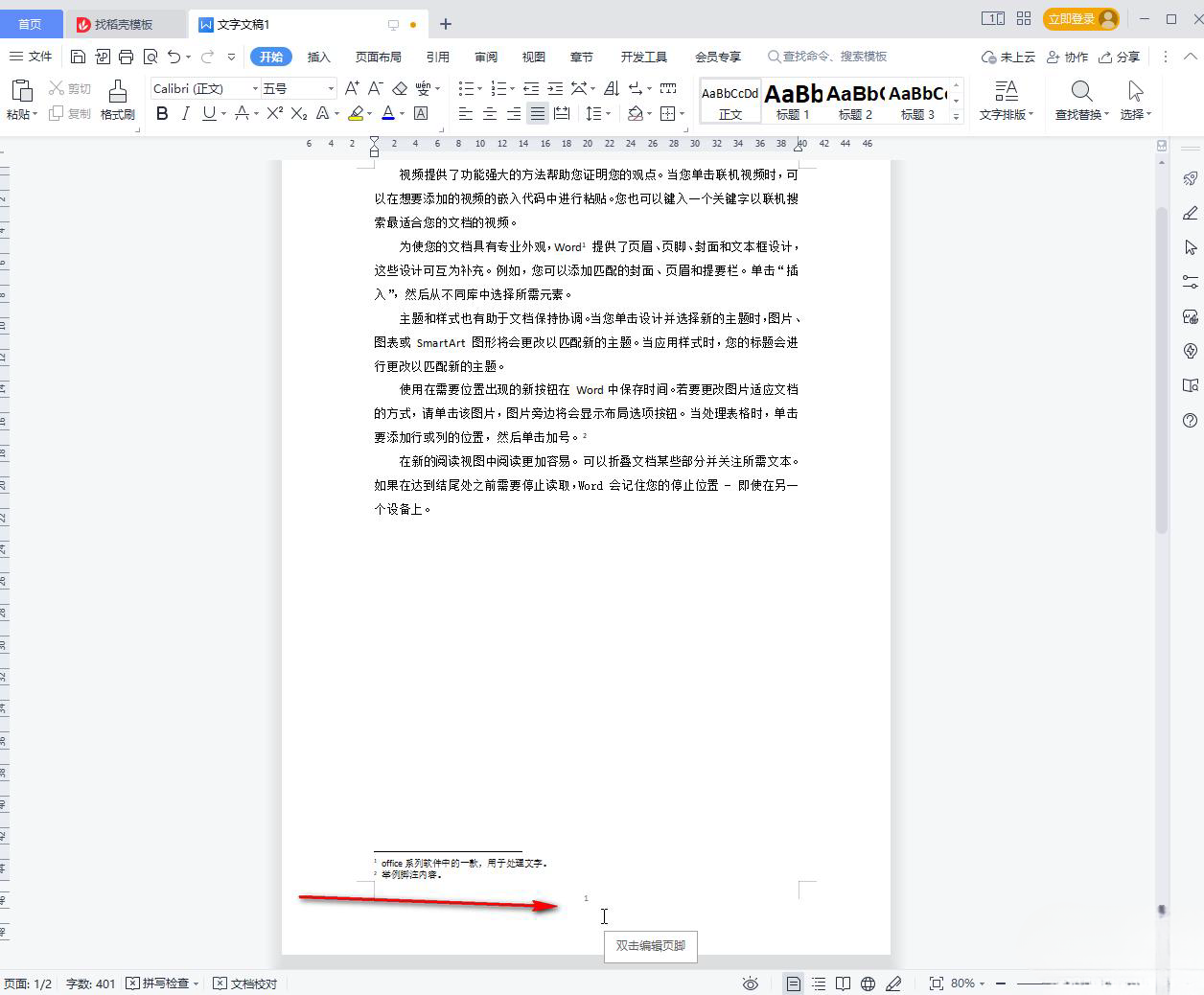
第二步:点击定位到页码位置后,点击自动出现的删除页码按钮,在子选项中可以根据自己的实际需要选择删除范围进行删除。
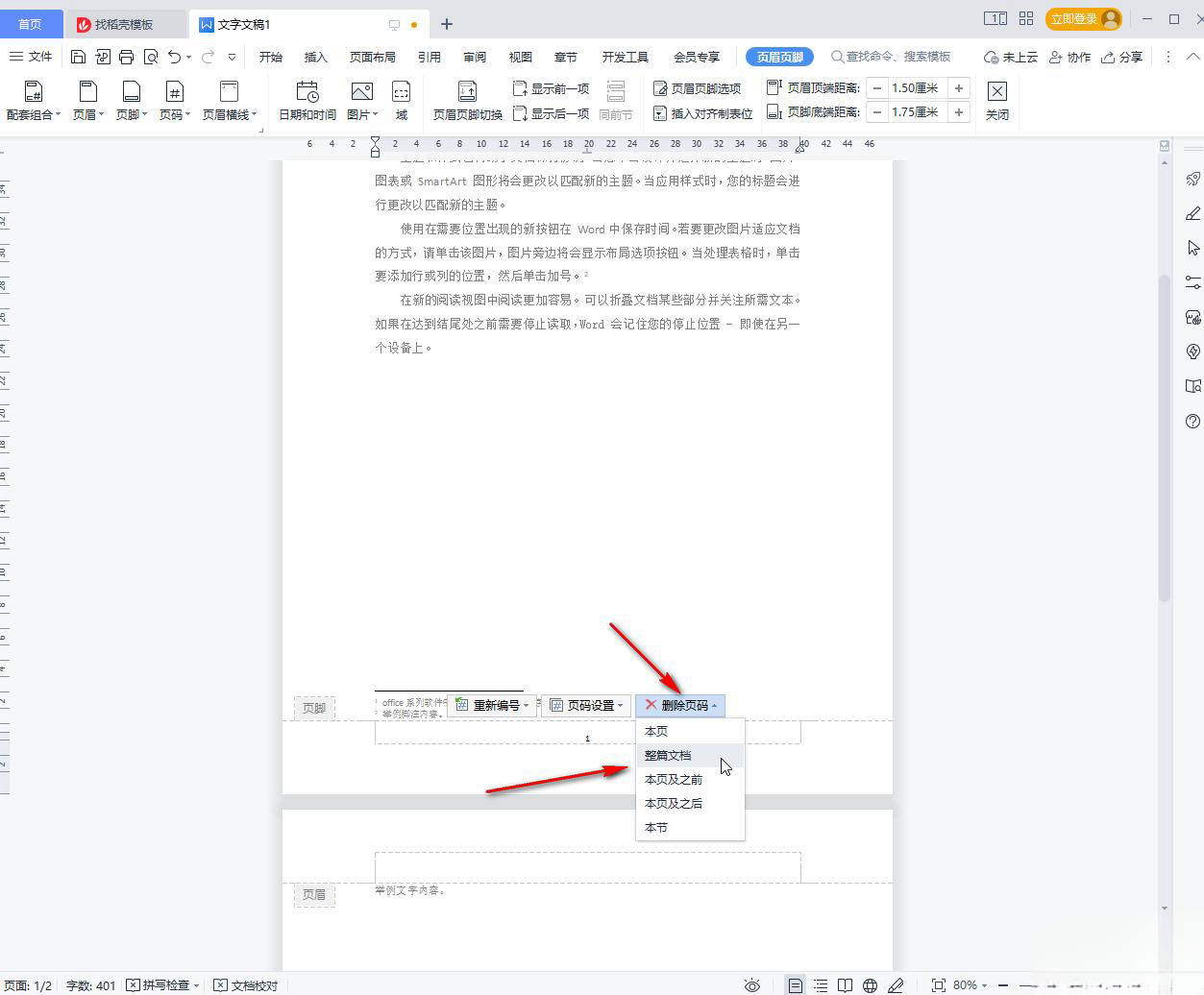
第三步:如果有需要还可以点击使用重新编号,页码设置等功能,然后点击页眉页脚选项卡中的关闭按钮退出编辑状态就可以了。
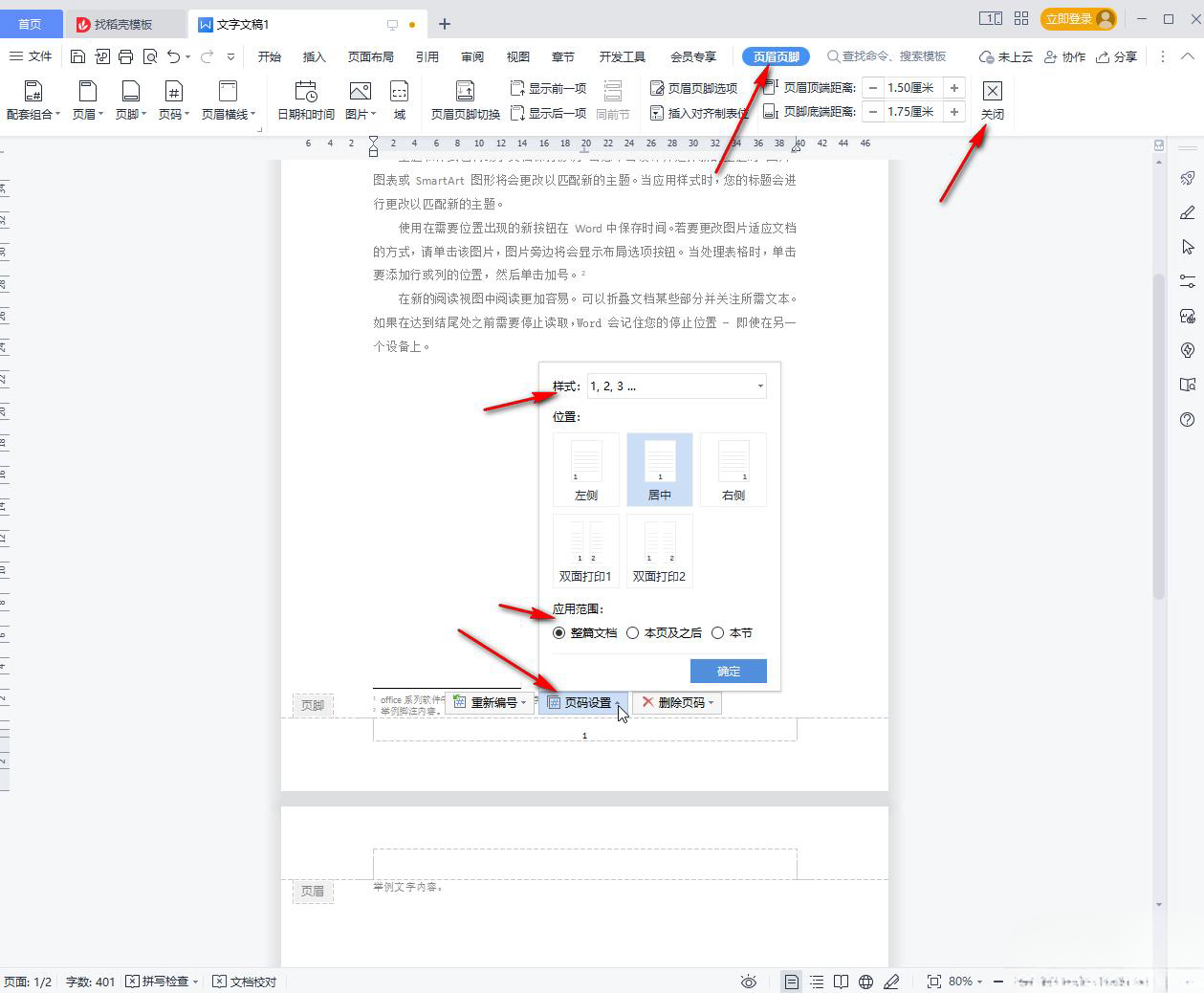
关于《WPS文档删除页码的方法》这篇文章的具体内容就介绍到这里,希望能对大家有所帮助。更多相关资讯和教程请关注 wps自学网-wps office下载!

